Cách báo cáo các trang web độc hại trong Internet Explorer
Một tính năng ít được biết đến khác của Internet Explorer là nó không chỉ kiểm tra các trang web bạn truy cập với danh sách các trang web độc hại đã biết mà còn cho phép người dùng báo cáo các trang web độc hại mà họ gặp phải. Trong hướng dẫn này, tôi sẽ chỉ ra cách báo cáo các trang web như vậy và tại sao báo cáo chúng là tốt.
Các loại hành vi độc hại(Malicious Behavior) trên trang web
Khi duyệt web, các trang web độc hại mà bạn gặp phải có thể biểu hiện một trong hai hành vi sau:
- Sử dụng(Use) các âm mưu lừa đảo để lấy cắp thông tin cá nhân của bạn (e-mail, địa chỉ, thẻ tín dụng(credit card) , v.v.). Nếu bạn muốn biết thêm về nó, hãy xem bài viết này: Lừa đảo là gì? (What is phishing?).
- Thuyết phục hoặc buộc(Convince or force) bạn tải xuống phần mềm độc hại như vi rút, phần mềm bảo mật(security software) giả mạo , keylogger, v.v.
- Cố gắng chạy các tập lệnh độc hại lây nhiễm vào máy tính của bạn và cho phép cài đặt phần mềm độc hại sau này.
Báo cáo một trang web không an toàn
Khi bạn tìm thấy một trang web không an toàn, hãy đảm bảo rằng bạn luôn tải trang web đó trong tab đang hoạt động của mình và nhấp(tab and click) vào nút Công cụ(Tools) ở góc trên bên phải(right corner) của cửa sổ Internet Explorer . Ngoài ra, bạn có thể sử dụng phím tắt Alt+X
Sau đó, nhấp vào "Safety -> Report unsafe website" .

Thao tác này sẽ mở ra một cửa sổ Internet Explorer mới , đưa bạn đến trang của Microsoft(Microsoft page) có tiêu đề Phản hồi(Feedback) .
Kiểm tra kỹ xem trang web được hiển thị dưới dạng báo cáo có giống với trang web mà bạn muốn báo cáo hay không. Sau đó, chọn hộp thích hợp cho loại hoạt động độc hại mà bạn cho là đang diễn ra, chỉ định ngôn ngữ được sử dụng trên trang web và hoàn thành thử thách trình kiểm tra thư rác(spam checker challenge) .
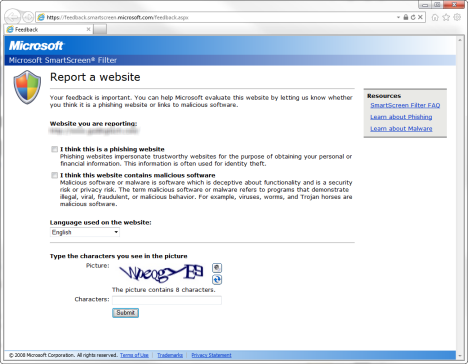
Sau khi bạn nhấp vào Gửi(Submit) , báo cáo của bạn sẽ được ghi lại và sau đó sẽ được phân tích bởi người từ nhóm bảo mật(security team) của Microsoft .

Tại sao Báo cáo Trang web Đáng ngờ?
Ngay cả khi bạn sử dụng trình duyệt không phải của Microsoft làm trình duyệt chính của mình, bạn nên báo cáo các trang web độc hại qua Internet Explorer . Tại sao? Bởi vì bạn sẽ là một công dân Internet(Internet citizen) hữu ích , góp phần giữ cho trải nghiệm duyệt web và máy tính được (computing and browsing) an toàn(experience secure) cho người khác.
Nếu bạn báo cáo một trang web độc hại thực sự, Microsoft sẽ thêm nó vào danh sách các trang web độc hại (đã được phân tích), đồng thời bảo vệ những người dùng Internet Explorer và Windows 8 khác . Mặc dù vậy, người dùng của các trình duyệt và hệ điều hành không phải của Microsoft(Microsoft) sẽ không được báo cáo của bạn trợ giúp vì Microsoft chỉ cung cấp bảo vệ thông qua Bộ lọc SmartScreen(SmartScreen Filter) cho các sản phẩm của Microsoft sử dụng (Microsoft)tính năng bảo mật này(security feature) .
Phần kết luận
Tôi hy vọng bạn thấy bài viết này hữu ích. Nếu bạn biết về những cách hay khác để báo cáo phần mềm độc hại, cả từ Internet Explorer và các trình duyệt khác, đừng ngần ngại chia sẻ trong nhận xét bên dưới.
Related posts
Make InPrivate or Incognito shortcuts cho Firefox, Chrome, Edge, Opera hoặc Internet Explorer
Xuất mật khẩu từ Chrome, Firefox, Opera, Microsoft Edge và Internet Explorer
Câu hỏi đơn giản: Bộ lọc SmartScreen là gì và nó hoạt động như thế nào?
3 cách tắt SmartScreen Filter hoặc Windows Defender SmartScreen
Điều gì xảy ra khi bạn xóa Internet Explorer khỏi Windows?
Cách hiển thị thanh yêu thích và trung tâm yêu thích trong Internet Explorer
5 Tính năng của Internet Explorer mà các trình duyệt khác nên sử dụng
Cách duyệt web bằng ứng dụng Internet Explorer 11 trong Windows 8.1
Định cấu hình cách ứng dụng Internet Explorer hoạt động trong Windows 8.1
Cách bật Java trong tất cả các trình duyệt web chính
Cách tiết kiệm pin khi duyệt web trong Internet Explorer
Đặt phiên bản Internet Explorer bạn muốn làm mặc định trong Windows 8.1
Làm thế nào để thiết lập một máy chủ proxy trong Chrome, Firefox, Edge, và Opera
Cách tải xuống và cài đặt Internet Explorer 11 dành cho Windows
9 cách khởi động Internet Explorer trong tất cả các phiên bản Windows
Cách chặn truy cập internet của bất kỳ ứng dụng Windows nào, với OneClickFirewall
Chặn các ứng dụng và trò chơi truy cập internet bằng Tường lửa của Bộ bảo vệ Windows
Desktop.ini - Tập tin này là gì? Tại sao có hai trong số chúng trên màn hình của tôi?
Internet Explorer 10: Cách tìm đường thông qua giao diện chính
5 điều bạn có thể làm với Trung tâm bảo mật của Bộ bảo vệ Windows mới
